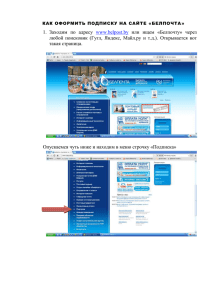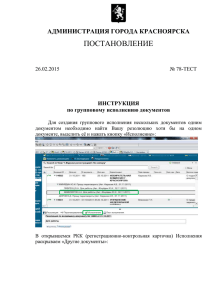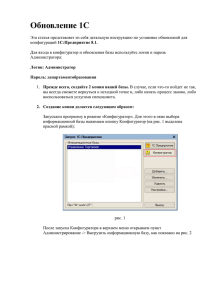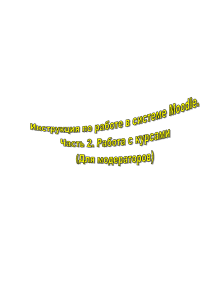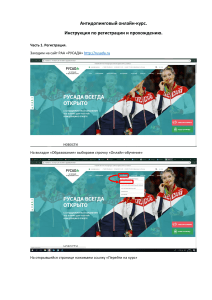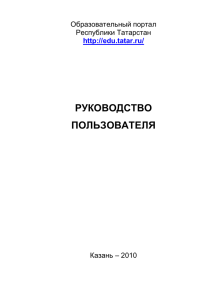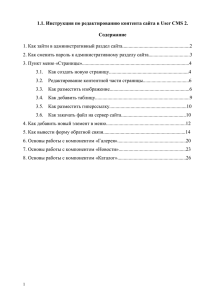Инструкция для авторов проектов по работе с сайтом
advertisement

С главной страницы сайта возможно просмотреть кадровую модернизацию региональных систем образования. При нажатии на кнопку «Кадры модернизации» Открывается страница, где описаны цели и задачи реализации проекта «Кадровая модернизация региональных систем образования», а также его участники и формы работы. Регионы-участники проекта Используя вкладку «Регионы-участники проекта», возможно увидеть какие регионы принимают участие в данном проекте. При выборе одного из регионов открывается список представленных проектов данного региона. При выборе одного из проектов открывается страница, где можно увидеть автора проекта, его портфолио, а также ознакомиться с материалами проекта. Кроме того, здесь можно прочитать комментарии эксперта, а также ознакомиться с самой экспертизой проекта. Эксперты проекта В разделе «Эксперты проекта» можно ознакомиться с работой каждого эксперта. На странице эксперта предоставлены все проекты, которые он курирует. При нажатии на название проекта, откроется описательная страница самого проекта Работа в системе На главной страницы сайта «Эврика», в разделе «Форум», можно зайти в систему сайта Для этого вводится имя и пароль пользователя. После ввода имени и пароля, загружается страничка личного кабинета, где можно просмотреть и добавить проект, войти на форум, просмотреть или изменить свои данные, настроить подписку. Проекты Для добавления проекта или его изменения нажмите «Мои проекты» на личной странице или на «шапке сайта». Появится список проектов, где вы являетесь автором или соавтором. Добавление проекта Для добавления нового проекта, нажимаем соответствующую строку. Появится шаблон проекта. Заполняем данные нового проекта и нажимаем «Сохранить». Для добавления изображения к проекту, нажимаем «Обзор», отобразятся папки, находящиеся на вашем компьютере, из которых можно загрузить картинку, размер которой 156х198 пикселей. При несоответствии размера картинки, изображение загрузится в искажённом виде. Редактирование проекта Для внесения изменений или редактирования проекта, нажимаем на «Проект». Чтобы проект отображался в определенных разделах и информационных лентах, нажимаем на кнопку «Атрибуты». В данном окне нужно выбрать регион из списка, а так же поставить чекбокс (галочку) на против того атрибута, который вы хотите выбрать. для сохранения результата нажмите «Сохранить». Соавторы проекта Для добавления соавторов по проекту нужно набрать фамилию или имя пользователя. После удачного поиска нажимаем «Добавить соавтора». Форум Для просмотра и обсуждения тем форума, заходим по соответствующей вкладке. или Здесь доступен список форумов для обсуждения, профиль пользователя, на «Личной страничке» можно добавить новую тему форума и посмотреть все открытые пользователем темы. Для просмотра всех отправленных сообщений, воспользуйтесь «Просмотреть свои сообщения».